اگر در خصوص علت پیدا نشدن وای فای سوالی دارید
اگر در خصوص علت پیدا نشدن وای فای سوالی دارید


امروزه اینترنت به جزئی جدا نشدنی در زندگی افراد تبدیل شده و خیلی از افراد از مودم های بی سیم خانگی، جهت اتصال به اینترنت وای فای بهره می برند. یکی از دغدغه های افرادی که از اینترنت وای فای استفاده می کنند، عدم پیدا کردن وای فای در دستگاه های مختلف بوده و افراد به دنبال راه حلی سریع برای رفع این مشکل می باشند.
چرا وای فای پیدا نمیشه؟ این سوالی است که در این وضعیت برای افراد پیش آمده و اشخاص به دنبال علت پیدا نکردن Wifi می باشند. در ادامه مقاله افراد در مورد علت پیدا نشدن وای فای در اندروید و آیفون اطلاعات مناسبی را کسب نموده و با علت پیدا نکردن اسم وای فای در ویندوز آشنا می شوند.
چرا وای فای پیدا نمیشه؟
وای فای از امواج رادیویی تشکیل شده و روتر وای فای در همه جهت ها از یک مکان مرکزی پخش می شود. اگر مودم افراد در گوشه دورتر از خانه قرار دارد، در این صورت بخش زیادی از فضای بیرون از خانه را به طور غیر ضروری پوشش می دهد. بهتر است افراد مودم را به مکان متمرکز تری در خانه منتقل کرده تا بتوانند دریافت بهتری در سراسر خانه داشته باشند.
امروزه افراد زیادی از مودم های خانگی جهت اتصال به اینترنت بهره برده تا همه اعضای خانواده بتوانند به صورت مشترک به مودم وصل شده و به اینترنت وای فای متصل شوند. افرادی که از اینترنت وای فای برای اتصال دستگاه های خود به اینترنت استفاده می کنند، احتمالا با مشکل عدم اتصال وای فای مواجه شده و به دنبال علت پیدا نکردن Wifi می باشند.
علت پیدا نکردن وای فای به دستگاهی که افراد برای اتصال به اینترنت از آن بهره می برند، بستگی دارد. در صورتی که افراد با مشکل پیدا نشدن وای فای در گوشی اندرویدی یا گوشی آیفون خود مواجه شوند، باید از راه حل های مخصوص دستگاه مورد نظر برای رفع مشکل بهره ببرند. پیدا نشدن وای فای در لپ تاپ و کامپیوتر خانگی نیز دلایل مخصوص به خود را دارد.
چرا اسم وای فای پیدا نمیشه؟ برای پاسخ به این سوال افراد می توانند عوامل مختلفی را بررسی کنند. از جمله عوامل تاثیرگذار در پیدا نشدن وای فای را می توان پیکربندی نادرست دستگاه، وجود مشکل در مودم های همراه و یا خانگی مانند مودم نتنزا، مخفی شدن شبکه، وجود مشکلات در سرویس اینترنت و تداخل از طرف سایر دستگاه ها دانست.
بنابراین برای رفع این مشکل، افراد باید دلایل پیدا نشدن وای فای را براساس دستگاه مورد نظر خود بررسی نموده تا مشکل حل شود. در صورتی که افراد موفق به حل مشکل نشده و در اتصال وای فای به دستگاه خود به مشکل بخورند، باید از کارشناسان خبره کمک بگیرند. همچنین، هنگامی که شبکه Wifi خود را بر گوشی و سیستم خود پیدا کردید، می توانید به اینترنت وای فای خود متصل شوید. در صورت علت وصل نشدن به وای فای می توانید مقاله زیر را مطالعه کنید.
علت پیدا نشدن وای فای در اندروید
چرا وای فای پیدا نمیشه؟ یکی از مشکلاتی که افراد دارای گوشی اندروید با آن مواجه می شوند، پیدا نشدن وای فای بوده و افراد باید به دنبال علت پیدا نکردن Wifi در اندروید باشند. در ادامه افراد با مشکلاتی که ممکن است باعث پیدا نشدن وای فای در گوشی اندرویدی شود، آشنا شده و راه حل رفع دلیل پیدا نکردن وای فای در اندروید را بررسی می کنند.
بررسی اتصال وای فای در یک دستگاه اندرویدی دیگر
افراد باید از طریق یک دستگاه دیگر اقدام به جستجوی وای فای نموده و در صورتی که دستگاه دیگر بدون مشکل وای فای را پیدا کرد و اتصال برقرار شد، افراد باید مشکل را در دستگاه اندرویدی خود جستجو کنند. اگر دستگاه اندرویدی دیگر نیز با مشکل پیدا نشدن اسم وای فای مواجه شد، احتمالا مشکل از روتر مودم می باشد.
خاموش و روشن نمودن وضعیت Airplain از طریق تنظیمات دستگاه اندروید
فعال کردن حالت Airplain در گوشی های همراه اندرویدی باعث قطع همه اتصالات شبکه های بی سیم شده و بعد از غیر فعال کردن حالت پرواز، گوشی اندرویدی افراد فرصت اتصال مجدد به وای فای را خواهد داشت. برای روشن نمودن حالت Airplain افراد می بایست صفحه نمایش گوشی خود را به پایین کشیده و بر روی گزینه Airplain mode کلیک کنند.

حدود ده ثانیه صبر کرده و دوباره بر روی وضعیت پرواز کلیک کرده تا خاموش شود. حال افراد باید دوباره وای فای را روشن نموده و در لیست شبکه های فعال، به دنبال وای فای مورد نظر خود باشند.
ریستارت نمودن گوشی اندروید
افراد هنگام مواجه شدن با مشکل پیدا نشدن وای فای، می توانند گوشی اندرویدی خود را راه اندازی مجدد کنند. گاهی اوقات گوشی همراه اندرویدی افراد با یک نقص کوچک مواجه شده و بهترین راه حل رفع مشکل، ریستارت نمودن گوشی همراه می باشد. افراد باید چند ثانیه دکمه پاور را نگه داشته و سپس از منوی مشاهده شده، گزینه Restart را انتخاب کنند.
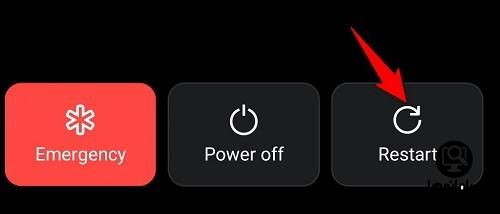
ریستارت کردن گوشی اندرویدی، بسیاری از تنظیمات و فایل های موقت را بازنشانی کرده و افراد می توانند بسیاری از مشکلات کوچک را با این روش برطرف نمایند.
ریستارت کردن روتر
همانند تنظیمات گوشی اندروید، روتر وای فای نیز ممکن است دارای اشکالات جزئی بوده و افراد می توانند برای حل این مشکل، روتر را ریستارت کنند. معمولا کلید پاور در پشت روتر قرار داشته و افراد می توانند روتر را با فشار دادن کلید پاور ریستارت کنند.
خاموش کردن حالت ذخیره انرژی
حالت ذخیره انرژی که Power Saving Mode نیز شناخته می شود، ویژگی های مختلف گوشی اندرویدی افراد را برای صرفه جویی در باتری خاموش می کند. فعال سازی این حالت گاهی اوقات باعث می شود که برخی از عملکردهای ضروری گوشی افراد غیر فعال شود. بنابراین افراد باید حالت ذخیره انرژی را غیرفعال نموده و سپس شبکه وای فای مورد نظر را جستجو کنند.
برای خاموش نمودن حالت Power Saving Mode افراد می بایست صفحه نمایش گوشی خود را به پایین کشیده و روی گزینه Battery Saver ضربه زده و آن را خاموش کنند.
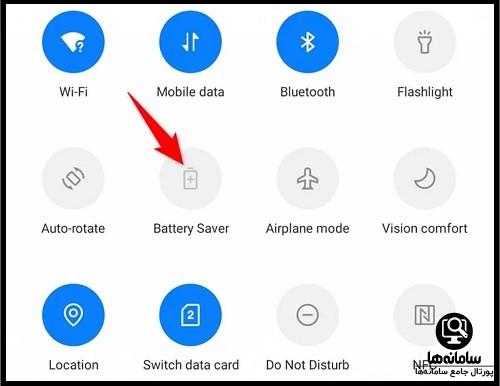
برگرداندن گوشی به تنظیمات کارخانه
در صورتی که افراد از راه حل های فوق موفق به پیدا کردن شبکه وای فای بر روی گوشی اندرویدی خود نشدند، می توانند گوشی خود را به حالت کارخانه بازنشانی کنند. البته افراد باید توجه کنند که بازنشانی تنظیمات کارخانه باعث حذف تمام اطلاعات و فایل ها و تنظیمات گوشی اندرویدی افراد می شود. افراد باید تنظیمات گوشی را باز نموده و روی گزینه system کلیک کنند. در ادامه افراد باید گزینه reset option را انتخاب نموده و بر روی گزینه Erase all data (factory reset) کلیک کنند.
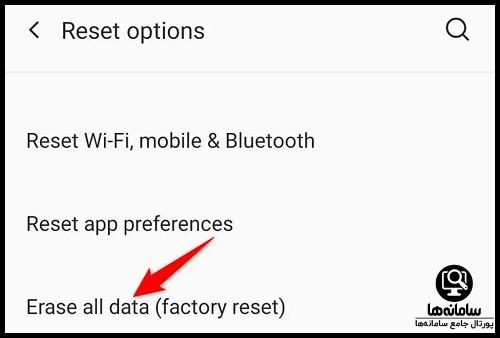
افراد با انجام مراحل فوق می توانند مشکل پیدا نشدن وای فای را حل نموده و از شبکه وای فای مورد نظر خود استفاده کنند. در صورتی که بعد از انجام مراحل فوق، شبکه وای فای در دستگاه اندرویدی افراد نمایش داده نشد باید گوشی خود را به یک تعمیرکار نشان دهند.
علت پیدا نشدن وای فای در آیفون
بسیاری از افرادی که از گوشی های آیفون استفاده می کنند، احتمالا با مشکل پیدا نشدن وای فای مواجه شده و به دنبال علت پیدا نکردن Wifi در آیفون می باشند. برای حل دلیل پیدا نکردن وای فای در آیفون، راه حل های زیادی وجود داشته که افراد باید آن ها را بررسی کرده تا مشکل برطرف شود.
خاموش و روشن کردن وای فای گوشی آیفون
در صورت بروز اشکالات جزئی در پیدا شدن وای فای در آیفون، افراد می توانند با چند بار خاموش و روشن کردن وای فای گوشی آیفون خود، این مشکل را برطرف کنند. افراد باید وارد تنظیمات گوشی آیفون شده و روی Wi-Fi ضربه زده و یکبار وای فای را خاموش و دوباره روشن کنند.
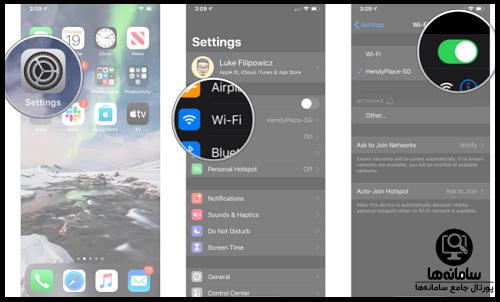
به روز رسانی آخرین نسخه ios عرضه شده برای گوشی آیفون
افراد می توانند با به روز رسانی سیستم عامل و یا آپدیت گوشی آیفون خود، امنیت گوشی را بالا برده و اشکالات جزئی را برطرف کنند. بنابراین افراد باید به روز رسانی سیستم عامل را در زمان مناسب انجام دهند. افراد باید وارد تنظیمات گوشی آیفون شده و بر روی General ضربه زده و در ادامه گزینه Software Update را انتخاب کنند. اگر به روز رسانی در دسترس باشد افراد باید بر روی گزینه Install ضربه بزنند.
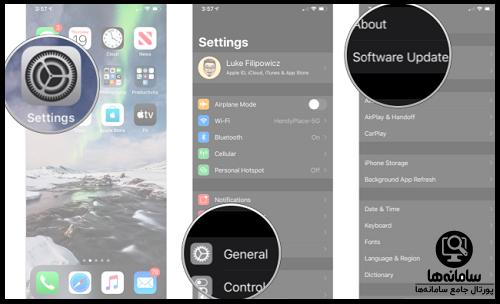
بازگردانی تنظیمات شبکه
گاهی اوقات بازگردانی شبکه برای حل مشکل پیدا نشدن وای فای لازم است. هرچند ممکن است برای افراد مشکلاتی را به همراه داشته باشد. افراد باید وارد تنظیمات گوشی آیفون شده و بر روی گزینه General ضربه زده و در ادامه گزینه Reset را انتخاب کنند.
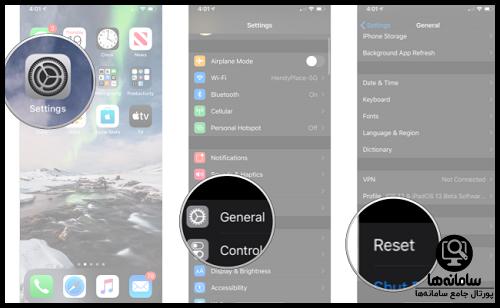
در ادامه افراد باید بر روی گزینه Reset Network Settings ضربه زده و درصورت نیاز رمز عبور را وارد کرده و در نهایت بر روی Reset Network Settings ضربه بزنند.
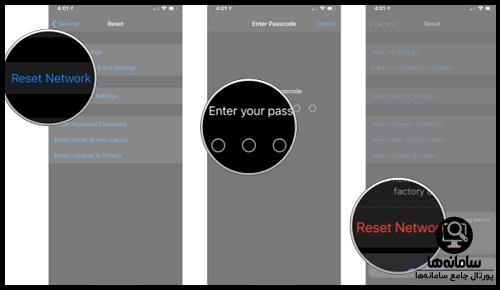
با بازنشانی تنظیمات شبکه افراد باید دوباره به دستگاه های جدید متصل شوند. هرچند افراد احتمالا با بازنشانی تنظیمات شبکه، می توانند مشکل پیدا نشدن وای فای در گوشی آیفون را حل کنند.
ریستارت کردن روتر
همان گونه که پیش از این نیز اشاره شد، روتر وای فای ممکن است با اشکالاتی مواجه شده و افراد برای حل مشکل پیدا نشدن وای فای می توانند روتر را راه اندازی مجدد و یا ریستارت کنند. افراد می توانند روتر را با فشار دادن کلید پاور که معمولا در پشت آن قرار دارد ریستارت کنند.
برگرداندن گوشی آیفون به تنظیمات کارخانه
افراد برای رفع مشکل پیدا نشدن وای فای، می توانند گوشی آیفون خود را به تنظیمات کارخانه بازگردانی کنند. افراد باید به این نکته توجه کنند که برگرداندن گوشی آیفون به تنظیمات کارخانه، باعث حذف تمامی اطلاعات و فایل ها خواهد شد ولی گاهی این کار لازم و ضروری می شود.
چرا وای فای پیدا نمیشه؟ افراد معمولا با بررسی دلایل پیدا نشدن وای فای در گوشی های آیفون، مشکل را حل کرده و می توانند با خیال راحت به وای فای مورد نظر متصل شوند. در صورتی که افراد با بررسی هریک از مراحل بالا موفق به حل مشکل پیدا نشدن وای فای در گوشی های آیفون نشوند، باید حتما گوشی آیفون خود را به تعمیرکار خبره نشان داده تا مشکل را حل کند.
علت پیدا نکردن وای فای در ویندوز
در صورتی که لپ تاپ یا کامپیوتر با مشکل پیدا نشدن وای فای مواجه شود، افراد باید با بررسی علت پیدا نکردن Wifi در ویندوز، مشکل را حل کنند. پیش از بررسی راه حل های علت پیدا نکردن وای فای در ویندوز، بهتر است افراد بررسی کنند که آیا در محدوده وای فای مورد نظر قرار دارند یا خیر. در صورتی که با قرار گرفتن لپ تاپ در محدوده وای فای مورد نظر، وای فای در ویندوز نمایش داده نشد، بهتر است موارد زیر را بررسی کنند.
آپدیت درایور وای فای کامپیوتر
افراد باید درایور وای فای را بررسی نموده و در صورت لازم آن را به روز رسانی کنند. آپدیت درایورهای ویندوز، اکثر مشکلات جزئی را کاهش داده و باعث ارتقا عملکرد سیستم می شود. افراد باید در نوار جستجو Device Manager را تایپ نموده و آن را جستجو کنند.
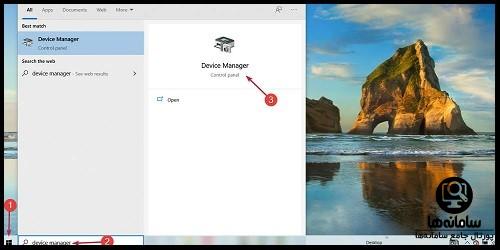
افراد در ادامه باید لیست Network Adapters را با دو بار کلیک کردن روی آن باز کنند.
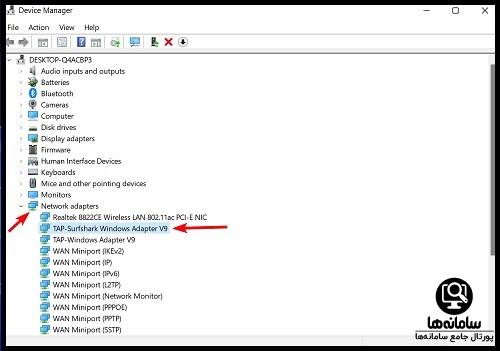
سپس وای فای آداپتور را پیدا کرده و روی آن کلیک راست کرده و بر روی Update Driver کلیک کنند.
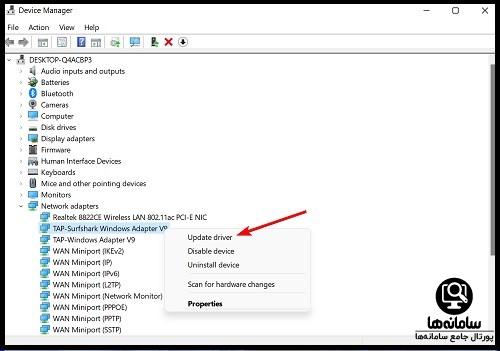
در ادامه افراد باید روی گزینه search Automatically for driversکلیک کرده تا به صورت خودکار و آنلاین به روز رسانی انجام شود.
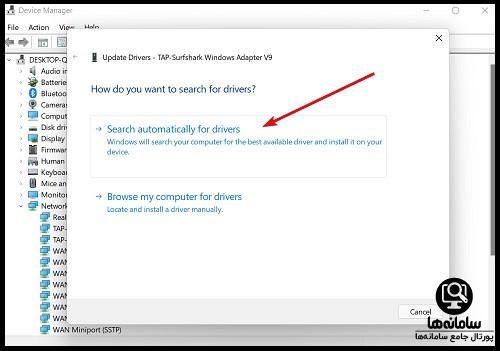
پس از اتمام به روز رسانی درایور، افراد باید مشکل پیدا نشدن وای فای در ویندوز را بررسی کرده و درصورت حل نشدن مشکل، راه حل های دیگر را بررسی کنند.
بررسی فعال بودن وای فای
افراد برای بررسی فعال بودن وای فای، باید بر روی صفحه کلید خود کلید های ویندوز و R را همزمان فشار داده و در ادامهMicrosoft. NetworkAndSharingCenter را در کادر مشخص شده تایپ کرده و اینتر را بزنند.
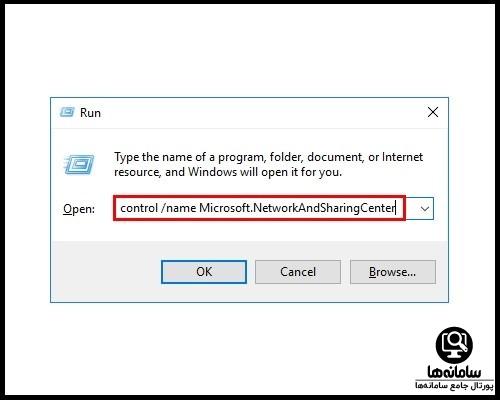
در ادامه افراد باید بر روی گزینه Change adapter settings کلیک کنند.
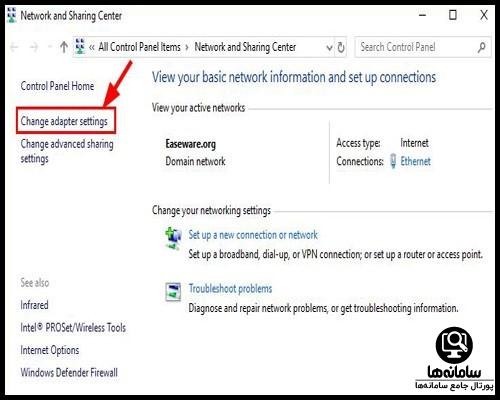
در صورتی که وای فای فعال باشد، کادر آن رنگی بوده و در صورتی که وای فای مورد نظر فعال نبود، افراد باید بر روی وای فای کلیک راست کرده و گزینه ی Enable را فشار دهند.
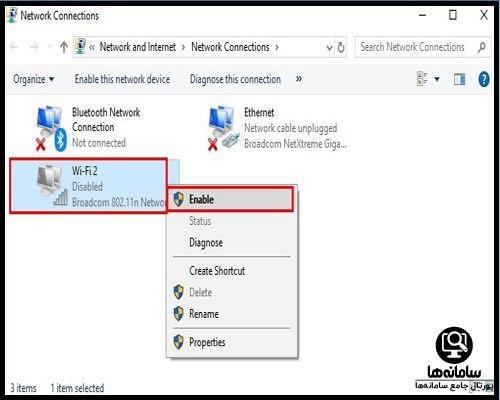
تنظیم مجدد WLAN Autoconfig
افراد باید در صفحه کلید خود به طور همزمان کلید های ویندوز و R را فشار داده و واژه service.msc را در کادر مشخص شده وارد کرده و اینتر را بزنند.
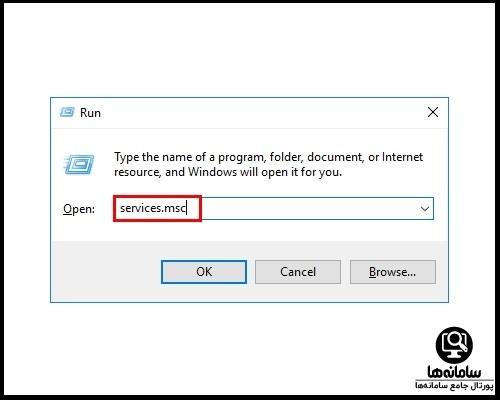
کاربران باید به سمت پایین اسکرول کرده و بر روی WLAN Autoconfig کلیک کنند.
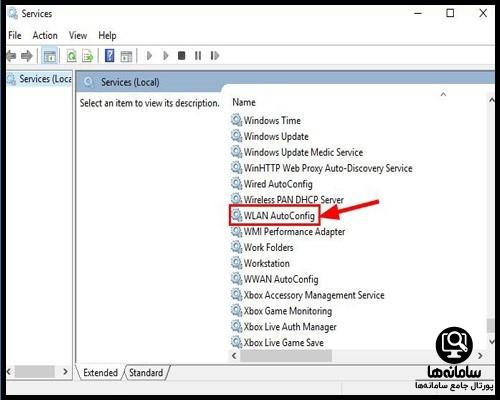
در ادامه افراد گزینه Automatic را انتخاب کرده و بر روی Start کلیک کنند. سپس باید بر روی Apply و OK کلیک کرد.
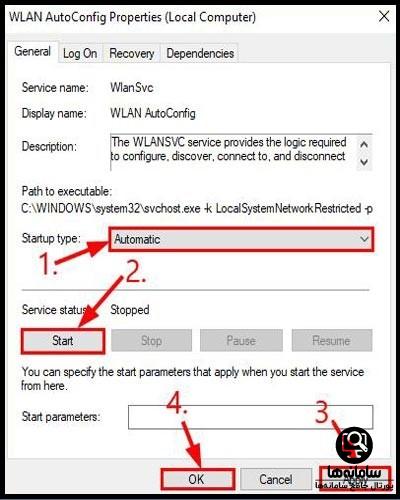
تغییر تنظیمات برق آداپتور
افراد باید بر روی صفحه کلید خود به طور همزمان کلید های ویندوز و R را فشار داده و واژه powercfg.cpl را در کادر مشخص شده وارد کرده و اینتر را بزنند.
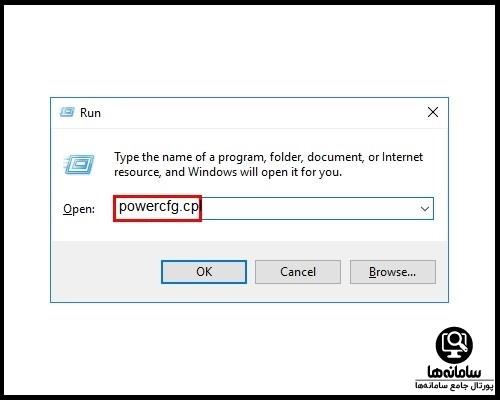
در ادامه باید روی گزینه High performance و سپس Change plan settings کلیک کنند.
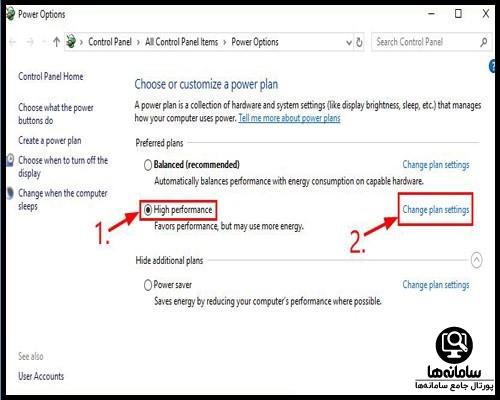
سپس افراد باید بر روی گزینه Change advanced power settings کلیک کنند.

در این بخش افراد باید مطابق تصویر بر روی Wireless Adapter Settings و سپس Power Saving Mode و در نهایت Maximum Performance کلیک کنند. در آخر افراد باید بر روی Apply و OK کلیک کنند.
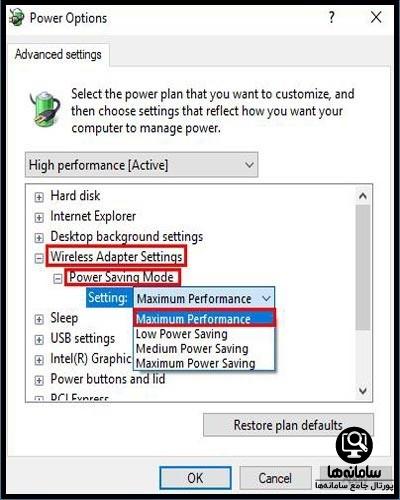
نوسازی IP و تراز DNS
افراد باید بر روی صفحه کلید خود کلید ویندوز را فشار داده و cmd را تایپ کنند. در ادامه افراد باید بر روی command prompt کلیک راست کرده و گزینه Run as adiministrator انتخاب کنند.
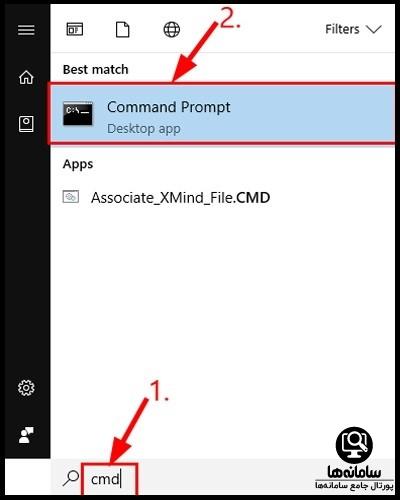
افراد باید هنگامی که تاییدیه خواست، بله را انتخاب نموده و در پنجره فرمان، دستور ipconfig /release را تایپ نموده و اینتر را زده و در ادامه دستور ipconfig /renew را تایپ نموده و اینتر را بزنند. پس از اتمام فرمان، افراد باید دستور ipconfig /flushdns را تایپ نموده و اینتر را بزنند تا نوسازی IP و تراز DNS به اتمام برسد.
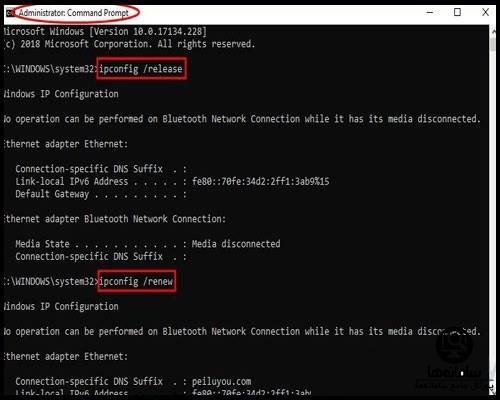
افراد باید مراحل فوق را بررسی نموده تا مشکل پیدا نشدن وای فای در ویندوز را حل کنند. در صورتی که افراد با بررسی موارد بالا موفق به حل مشکل پیدا نشدن وای فای در ویندوز نشدند، بهتر است از متخصصان کمک گرفته تا مشکل را حل کنند.
اگر بعد از خواندن این مقاله، سوال یا ابهامی در خصوص علت پیدا نشدن وای فای داشتید، می توانید با کارشناسان مرکز مشاوره سامانه ها تماس بگیرید. کارشناسان سامانه ها تمام سوالات شما را به کامل ترین شکل ممکن پاسخگو هستند.


پاسخ مشاور: سلام در این مقاله دلایل پیدا نکردن وای فای ارائه شده است.